퀵 컨트롤
화면에 표시되는 설정을 바로 선택하여 설정할 수 있습니다.
뷰파인더 촬영 시
-
버튼을 누릅니다 (
).
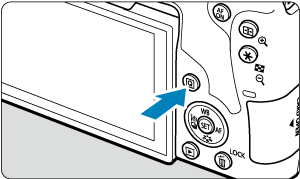
-
설정 항목을 선택합니다.
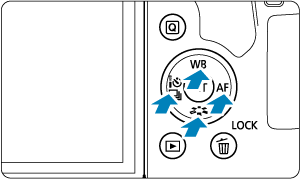
-
키를 눌러 선택하십시오.
크리에이티브 존
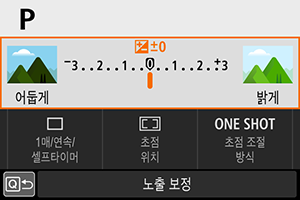
을 누르십시오.
- 일부 항목의 경우
을 누르지 않고
또는
다이얼을 돌려 설정할 수 있습니다.
베이직 존
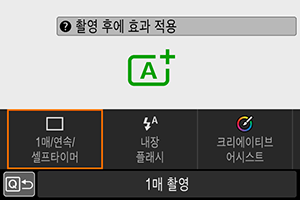
을 누르십시오.
- 일부 항목의 경우
을 누르지 않고
또는
다이얼을 돌려 설정할 수 있습니다.
-
-
옵션을 선택합니다.
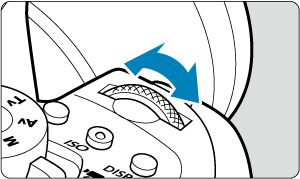
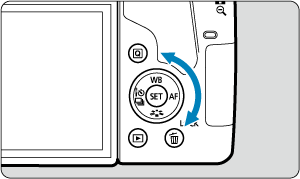
-
또는
다이얼을 돌려 설정을 조정하십시오. 일부 항목은 다이얼을 돌린 이후에 버튼을 눌러야 설정할 수 있습니다.
을 누르면 이전 화면으로 돌아갑니다.
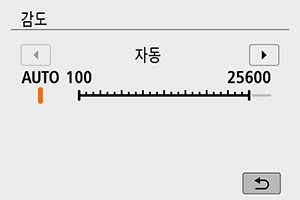
- 퀵 컨트롤 화면에서 해당 설정 화면을 실행하려면
버튼을 누른 다음
또는
다이얼을 돌려 설정을 조정하십시오.
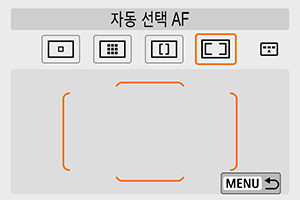
- [
]를 선택한 경우에는
버튼을 눌러 설정을 조정하십시오. 설정을 종료하려면
버튼을 누르십시오.
-
라이브 뷰 촬영/동영상 녹화 시
-
버튼을 누릅니다 (
).
-
설정 항목을 선택합니다.
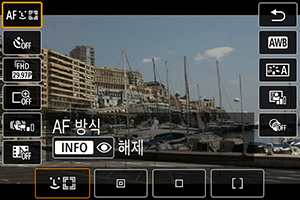
키를 눌러 선택하십시오.
-
옵션을 선택합니다.
또는
다이얼을 돌려 설정을 조정하십시오. 일부 항목은 다이얼을 돌린 이후에 버튼을 눌러야 설정할 수 있습니다.
버튼을 누르면 이전 화면으로 돌아갑니다.
재생 시
-
버튼을 누릅니다.
-
설정 항목을 선택합니다.
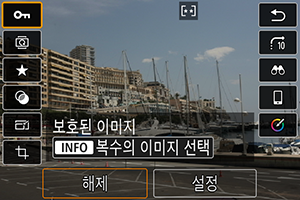
키를 눌러 선택하십시오.
-
옵션을 선택합니다.
또는
다이얼을 돌려 설정을 조정하십시오. 일부 항목은 다이얼을 돌린 이후에 버튼을 눌러야 설정할 수 있습니다.
- 화면 하단에 [
] 아이콘이 표시되는 항목은
을 눌러 설정하십시오.
- 조작을 취소하려면
버튼을 누르십시오.
버튼을 누르면 이전 화면으로 돌아갑니다.
주의
참고
- 인덱스 디스플레이에서
버튼을 누르면 단일 이미지 디스플레이로 전환되며 퀵 컨트롤 화면이 표시됩니다.
버튼을 다시 누르면 인덱스 디스플레이로 돌아갑니다.
- 다른 카메라로 촬영한 이미지의 경우 사용 가능한 옵션이 제한될 수 있습니다.
